Microsoft tem forneceu uma variedade do técnicas para autenticar uma do utilizador sobre Tempo. UMA Microsoft conta ou uma impressão digital ou senha ou ALFINETE posso ser usado para registro no.
Entrarusando estes opções, a do utilizador deve digitar uma senha.
Sobre janelas 10/11, uma local do utilizador conta posso ser criada sem a requerimento para uma senha. Esse meios naquela até E se a do utilizador faz não conhecer a senha, ele ou ela posso facilmente abrir e usar a computador. o local do utilizador conta posso, Contudo, ser dado uma senha para segurança finalidades. Configuração uma mínimo senha comprimento para uma local do utilizador conta posso ser feito para adicionar uma senha para naquela conta.
Neste artigo, cobrimos duas maneiras diferentes de definir um comprimento mínimo de senha no Windows 10,11.
Índice
Método 1: Usando a Política de Grupo
NOTA: Essa correção funciona apenas no Windows 10 Professional Edition.
Etapa 1: Abra o Terminal de Execução
Etapa 2: Digite gpedit.msc e acertar Digitar
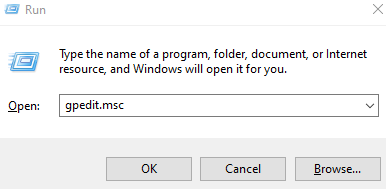
Etapa 3: você pode ver que o Política de segurança local a janela abre.
Etapa 4: no menu do lado esquerdo, navegue até o local abaixo. Você pode clicar duas vezes na seleção para expandi-la.
Configuração do computador> Configurações do Windows> Configurações de segurança> Políticas de conta> Política de senha.
Etapa 5: no lado direito, clique duas vezes em Política de comprimento mínimo da senha.
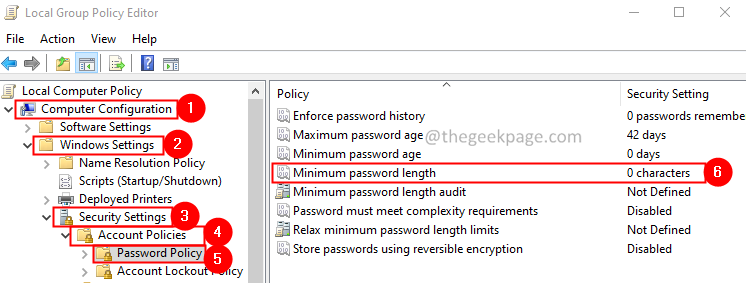
Etapa 6: na janela que aparece, em A senha deve ser pelo menos seção, insira o comprimento de senha desejado que você deseja definir.
Etapa 7: Clique em Aplicar e então clique em OK.
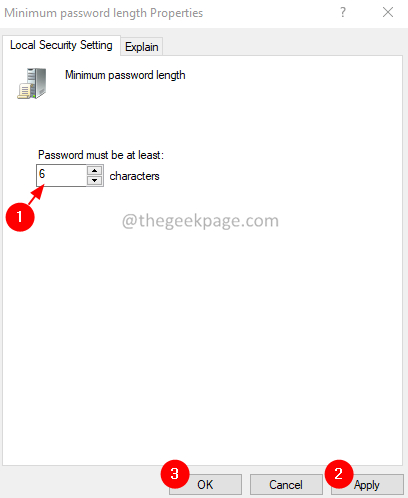
Etapa 4: tente sair e fazer login. Se as alterações não forem refletidas, reinicie o sistema.
Método 2: usando o prompt de comando
Etapa 1: abra a caixa de diálogo Executar segurando Logotipo do Windows chave e R juntos.
Etapa 2: entrar cmd e pressione as teclas Ctrl + Shift + Enter para abrir o Prompt de comando com direitos de administrador

Etapa 3: na janela de controle de acesso do usuário que aparece solicitando permissões, clique em sim.
Etapa 4: na janela do prompt de comando que se abre, basta digitar os comandos abaixo e pressionar Enter
contas líquidas / minpwlen:
Se você deseja definir o comprimento mínimo da senha como 6, o comando deve ser,
contas líquidas / minpwlen: 6
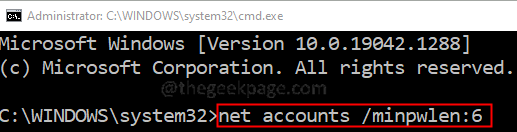
Etapa 5: por algum motivo, se você quiser alterar essa configuração, digite o comando abaixo e pressione Enter.
contas líquidas / minpwlen: 0
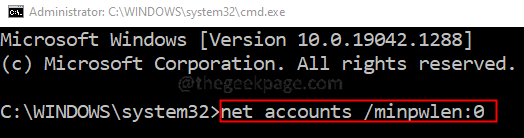
Método 3: Usando PowerShell
Etapa 1: Abra a caixa de diálogo Executar usando Windows + R
Etapa 2: Digite PowerShell e acertar Ctrl + Shift + Enter para abrir a janela do PowerShell em direitos de administrador

Etapa 3: na janela de controle de acesso do usuário que aparece solicitando permissões, clique em sim.
Etapa 4: na janela do PowerShell, digite o comando abaixo e pressione Enter
contas líquidas / minpwlen:
Se você deseja definir o comprimento mínimo da senha como 6, o comando deve ser,
contas líquidas / minpwlen: 6
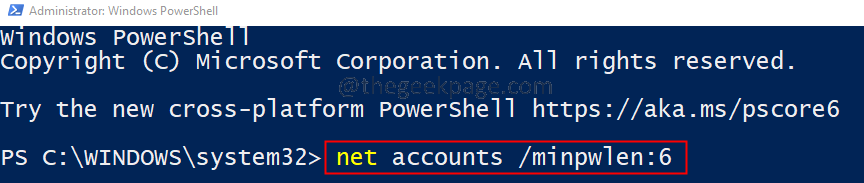
Etapa 5: por algum motivo, se você quiser alterar essa configuração, digite o comando abaixo e pressione Enter.
contas líquidas / minpwlen: 0

Isso é tudo.
Esperamos que este artigo tenha sido informativo. Obrigado por ler.
Comente e diga-nos o método que mais gostou.


